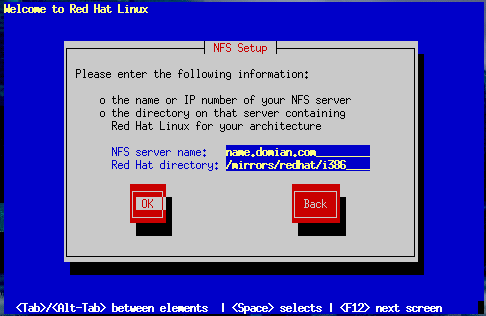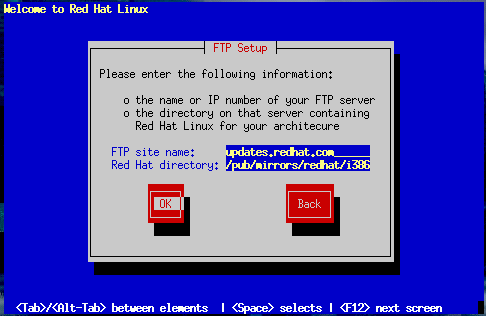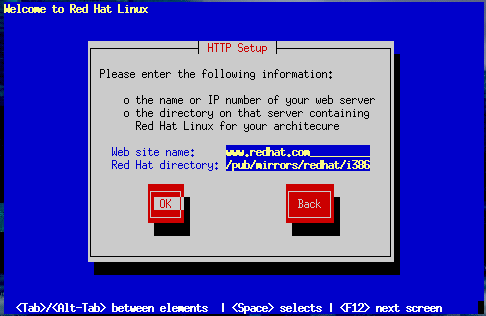Installazione via rete
Se state effettuando un'installazione via rete, apparirà la finestra di dialogo Configure TCP/IP; per maggiori informazioni, leggete la la sezione Configurazione della rete. Successivamente proseguite la lettura da questo punto.
NFS Setup
La finestra di dialogo setup NFS (Figura 14-7) compare solo se state installando da un server NFS (cioè, se avete avviato l'installazione da un disco boot PCMCIA o di rete e selezionato NFS Image in Installation Method). dialog).
Inserite il nome del dominio completo o l'indirizzo IP del vostro server NFS, ed il nome della directory esportata che contiene i file o i CD di installazione Red Hat Linux. Per esempio, se state installando da un host che si chiama eastcoast nel dominio redhat.com, inserite eastcoast.redhat.com nel campo NFS Server.
Se il server NFS ha il CD Red Hat Linux montato su /mnt/cdrom , digitate /mnt/cdrom nella directory Red Hat. Se il server NFS sta esportando l'immagine dell'albero di installazione Red Hat Linux invece di un CD, inserite il pathname contenente la directory RedHat. Per esempio, se il vostro server NFS esporta /mirrors/redhat/i386/RedHat, inserite /mirrors/redhat/i386.
 | Nota bene |
|---|---|
Se state effettuando un'installazione NFS e state copiando i file dal CD-ROM Red Hat Linux, controllate i permessi dei file per assicurarvi che siano corretti per il vostro tipo di installazione. In caso contrario, i file che state copiando non saranno eseguibili e dovrete cambiare i permessi prima di essere in grado di effettuare una nuova installazione. |
Dopodichè vedrete la finestra di dialogo Welcome. Proseguite la lettura da la sezione Benvenuti.
FTP Setup
La schermata FTP Setup (Figura 14-8) appare solo se state installando da un server FTP (cioè, se selezionate FTP nella finestra di dialogo Installation Method). Questa finestra di dialogo vi permette di identificare il server FTP da cui state effettuando l'installazione.
Inserite il nome del dominio completo o l'indirizzo IP del sito FTP dal quale state installando, ed il nome della directory che contiene i file di installazione RedHat per la vostra architettura. Per esempio, se il sito FTP contiene la directory /pub/mirrors/redhat/i386/RedHat, inserite /pub/mirrors/redhat/i386.
Se tutto è stato specificato correttamente, apparirà una box contenente i messaggi che indicano che base/hdlist è stato trovato.
Dopodichè vedrete la finestra di dialogo contenente il messaggio Welcome: andate a la sezione Benvenuti.
HTTP Setup
Lo schermo HTTP Setup (Figura 14-9) appare solo se state installando da un server HTTP (cioè, se avete scelto HTTP nella finestra di dialogo Installation Method ). Questa finestra di dialogo vi fornirà informazioni sul server HTTP dal quale state installando.
Inserite il nome o l'indirizzo IP del sito HTTP dal quale state installando, ed il nome della directory che contiene i file di installazione RedHat specifici per la vostra architettura. Per esempio, se il sito HTTP contiene la directory /pub/mirrors/redhat/i386/RedHat, inserite /pub/mirrors/redhat/i386.
Se tutto è stato specificato, apparirà una box contenente dei messaggi che indicano che base/hdlist è stato recuperato.
Poi vedrete la finestra di dialogo con il messaggio Welcome: proseguite la lettura dalla la sezione Benvenuti.